- Microsoft Excel - самый известный в мире инструмент для работы с электронными таблицами.
- В приведенном ниже руководстве показано, что делать, чтобы восстановить панель инструментов MS Excel.
- Для получения дополнительной информации об этом удивительном продукте ознакомьтесь с нашими специальный центр Excel.
- Если вам нужно узнать больше обо всем программном пакете, ознакомьтесь с нашими Страница с руководствами по Excel.
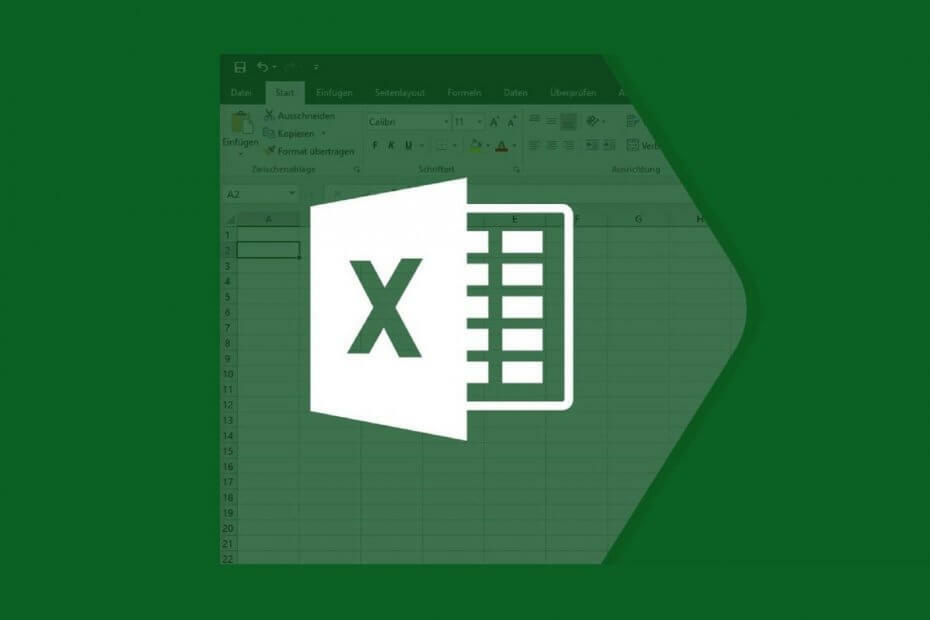
Это программное обеспечение исправит распространенные компьютерные ошибки, защитит вас от потери файлов, вредоносных программ, сбоев оборудования и оптимизирует ваш компьютер для максимальной производительности. Исправьте проблемы с ПК и удалите вирусы прямо сейчас, выполнив 3 простых шага:
- Скачать Restoro PC Repair Tool который поставляется с запатентованными технологиями (патент доступен здесь).
- Нажмите Начать сканирование чтобы найти проблемы с Windows, которые могут вызывать проблемы с ПК.
- Нажмите Починить все для устранения проблем, влияющих на безопасность и производительность вашего компьютера
- Restoro был загружен 0 читатели в этом месяце.
Майкрософт Эксель является одним из самых сложных инструментов в пакете Office, и он содержит множество функций, большинством из которых можно управлять с помощью панели инструментов. Отсутствие панели инструментов затрудняет работу с Excel.
Без этих важных элементов в Excel вы не сможете быстро выполнять работу, поэтому, естественно, вы ищете исправления.
Отсутствующая или скрытая панель инструментов в Excel - распространенная жалоба, но обычно это не ошибка или проблема самого Excel. Причиной этого обычно являются неправильные настройки дисплея. Узнайте, как вернуть панель инструментов в Excel.
Как вернуть панель инструментов в Excel?
1. Лента скрыта, показать ленту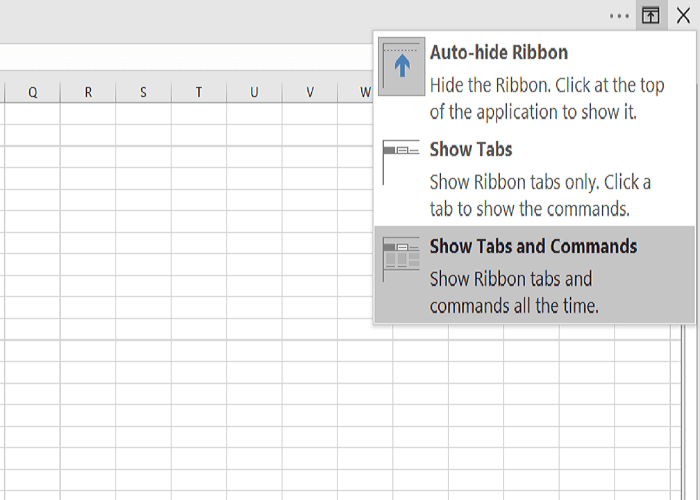
- В окне MS Excel щелкните значок Параметры отображения ленты значок, чтобы отобразить следующие параметры:
-
Автоматически скрывать ленту:
- Лента исчезает, когда вы работаете с листом, и появляется только тогда, когда вы нажимаете ALT или нажмите на Более значок эллипса.
-
Показать вкладки:
- Отображать только вкладки и оставлять панель инструментов и ленту скрытыми.
-
Показать вкладки и команды:
- Всегда отображайте вкладки и команды.
- Выберите либо Показать вкладки или же Показать вкладки и команды для отображения панели инструментов, чтобы показать отсутствующие Excel панель инструментов.
2. Если вкладка надстройки не отображается в Excel
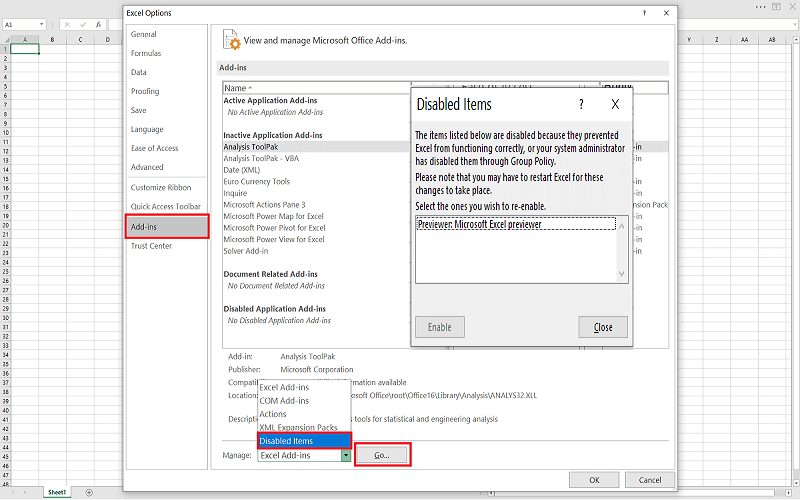
- Ударь Файл ссылка меню вверху страницы.
- В меню Файл выберите Параметры.
- Затем перейдите к Надстройки раздел на левой панели и выберите Отключенные предметы.
- Если Excel отключает надстройку, вы найдете ее в списке здесь.
- Выберите надстройки, для которых отсутствует вкладка, и нажмите Давать возможность.
3. Другие решения при отсутствии панелей инструментов Excel
- Нажмите CTRL + F1, который является ярлыком на ленте.
Нажатие кнопки ленты, когда панель инструментов видна, скрывает ее. Если панель инструментов не отображается в Excel, ярлык на ленте делает его видимым.
- Щелкните вкладку, чтобы временно просмотреть ленту.
- Затем в правом нижнем углу экрана щелкните значок штырь значок, чтобы закрепить ленту на экране постоянно.
- Дважды щелкните видимые названия вкладок.
- Щелкните вкладку правой кнопкой мыши и снимите флажок Свернуть ленту (или же Сверните ленту, в зависимости от вашей версии Excel).
- Если вы выберете вариант Автоматически скрывать ленту, при работе с листом лента и панель инструментов исчезают.
- Чтобы увидеть их, просто наведите указатель мыши на верхнюю часть книги и щелкните.
Обратите внимание, что приведенные выше элементы не являются действиями по устранению проблемы с панелью инструментов, не отображаемой в Excel; это скорее индивидуальные решения, которые могут помочь вам вернуть панель инструментов в Excel. Также вы можете попробовать их в любом порядке.
Лента или панель инструментов не отображаются в Excel редко является признаком проблемы или ошибки; в основном это связано с настройками отображения ленты. Нажмите ярлык на ленте (CTRL + F1), чтобы показать, что панель инструментов Excel отсутствует.
Если это по-прежнему не решает проблему, попробуйте другое решение на этой странице.
 По-прежнему возникают проблемы?Исправьте их с помощью этого инструмента:
По-прежнему возникают проблемы?Исправьте их с помощью этого инструмента:
- Загрузите этот инструмент для ремонта ПК получил рейтинг "Отлично" на TrustPilot.com (загрузка начинается на этой странице).
- Нажмите Начать сканирование чтобы найти проблемы с Windows, которые могут вызывать проблемы с ПК.
- Нажмите Починить все исправить проблемы с запатентованными технологиями (Эксклюзивная скидка для наших читателей).
Restoro был загружен 0 читатели в этом месяце.
Часто задаваемые вопросы
Microsoft Excel - это специальный инструмент для работы с электронными таблицами Пакет Microsoft Office.
Если вы не можете позволить себе Microsoft Excel, всегда есть Google Таблицы или инструмент для работы с электронными таблицами из LibreOffice.
Если вам нужно удалить сразу сотни строк в Excel, вам не нужно делать это одну за другой. Ознакомьтесь с этим руководством на как удалить сразу несколько строк Excel.


